发布时间:2025-08-20 08: 00: 00
品牌型号:惠普 Laptop15
软件版本:Microsoft 365
系统:Windows 10
Microsoft Word软件中提供了多人协同编辑功能,特别适合团队项目合作。通过共享文档,项目组成员可以同时对文档进行在线查看、编辑等操作,省时又方便。下面我们就来给大家介绍一下Microsoft 365怎么协作编辑,Word文档Microsoft 365怎么优化Word排版的操作技巧,帮助各位和团队更高效的完成工作。
一、Microsoft 365怎么协作编辑Word文档
想要在Microsoft Word中进行多人协同编辑,首先需要将文档设为共享模式,下面一起来看看如何创建共享文档以及邀请他人协同编辑文档。
1、打开需要多人协作的Word文档,点击文档的【文件】菜单,选择【共享】功能,先将文档上传至OneDrive云存储服务,设置文件名称,点击【保存】按钮进行上传。

2、在文档右侧栏的共享窗口中,输入团队成员的邮箱邀请大家协作,同时还能设置【可编辑】或【可查看】权限,完成后点击【共享】。

3、后续大家在同一时间编辑文档的话,在文档界面右侧就能看到其他协作者的头像和正在编辑的内容。若想为内容提出反馈建议,可以使用【审阅】选项卡中的【新建批注】功能,在文档旁边添加注释。

4、另外,在协同编辑过程中,我们一定要养成定期保存文档的习惯,这样即使遇到突发情况(如网络中断、系统崩溃或软件闪退),也能确保最新修改内容不会丢失。
二、Microsoft 365怎么优化Word排版
排版对于文档处理非常重要,如果文档让用户第一眼就感到有条理、清晰,那么将会大幅提升内容的可读性和专业性。反过来,如果文档排版杂乱无章,哪怕内容再好,也会影响用户的阅读体验和内容可信度,下面我们就来看看如何优化Word排版。
1、在Word文档中,如需调整字体样式,可选中相应文本内容右击,在弹出的列表中选择【字体】选项,打开字体设置面板,点击【中文字体】下拉菜单栏中可以更改字体类型;在【字号】下拉菜单中选择所需的字号,可以调整字体大小;若想将字体突出显示,可以调整字体颜色或为字体添加下划线。

2、要想将Word中的文本首行缩进2字符,需要用到软件的【段落】功能,点击工具栏中的【段落设置】按钮,在弹出段落面板中设置首行缩进,缩进值为2字符;在行距中设置单倍行距,并调整段落前后间距。

3、在Word文档编辑过程中,我们还可以利用内置的标题样式提升文档的专业性。在文档中输入各个段落的标题后,点击菜单栏中的【样式】功能,选择适合的标题样式进行应用。

4、在撰写报告过程中,为了增强内容的逻辑清晰度,需要对文档中的各个部分进行编号。我们可以利用Word工具栏上的编号功能来实现。点击工具栏中的【编号】选项,弹出编号设置界面。在这个界面中,我们可以根据需要选择多种编号样式和格式。

5、若文档内容比较多,可以使用【布局】选项卡中的【分栏】功能将页面分为多栏,如图8所示,我们可以自定义设置栏数以及栏的宽度和间距,设置完成后,将其应用于【所选文字】即可。

以上就是Microsoft 365怎么协作编辑Word文档,Microsoft 365怎么优化Word排版的方法介绍。本文主要为大家介绍了如何设置文件共享的方法,以及文档的段落格式、字体规范、编号设置、标题样式、分栏布局等操作,此外,Word还有很多强大的功能,大家感兴趣的话不妨赶紧体验一下。
展开阅读全文
︾
读者也喜欢这些内容:
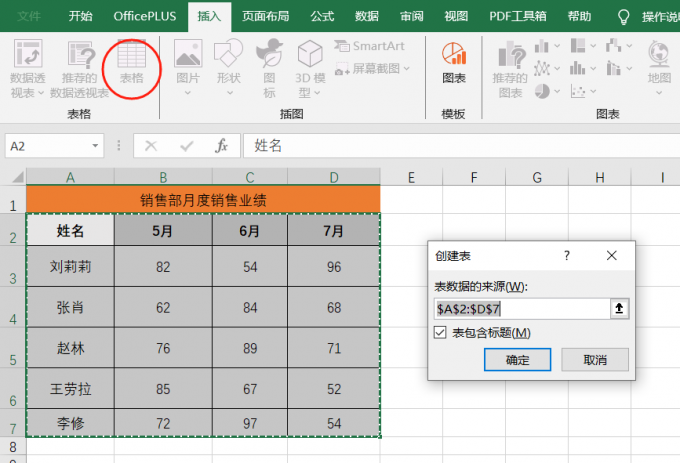
Microsoft 365 Excel如何创建动态图表 Microsoft 365如何保护工作表
很多用户反馈,在Excel中整理表格数据时,每次更新数据后都要重新调整图表,效率特别低。其实我们可以通过制作动态图表来解决这个问题,这样每当数据更新时,图表也会自动更新,下面就来为大家介绍一下Microsoft 365 Excel如何创建动态图表,Microsoft 365如何保护工作表的操作方法,特别适合需要频繁更新数据的用户。...
阅读全文 >

Word字间距怎么调整 Word某一行字间距突然变大怎么办
Word是我们工作学习中常用的工具之一,平时我们使用Word编辑文档时,会需要对字体样式、字体大小、字符间距进行调整,调整字体样式和大小很简单,只需要通过工具栏就可以设置,但字符间距该如何操作呢?下面我们就来学习一下Word字间距怎么调整,Word某一行字间距突然变大怎么办的相关内容。...
阅读全文 >

Excel如何合并单元格保留所有内容 Excel如何将相同条件的数据合并到一个单元格
在进行数据汇总的时候,我们经常会将多个单元格合并成一个大的单元格,但合并之后却发现原来的内容被覆盖了。其实要解决这个问题并不困难,掌握好方法很重要。下面就为各位分享一下Excel如何合并单元格保留所有内容,Excel如何将相同条件的数据合并到一个单元格的操作方法。...
阅读全文 >

Word某一页设置横向其余不变怎么设置 Word怎么设置某一页的纸张大小
一般来说,我们打开Word后,默认的页面方向是纵向,如果想将某一页面变为横向,直接调整页面方向的话,文档中所有页面会全部变成横向,这显然不符合我们想要的效果。因此,接下来就为大家介绍一下Word某一页设置横向其余不变怎么设置,Word怎么设置某一页的纸张大小的操作方法。...
阅读全文 >